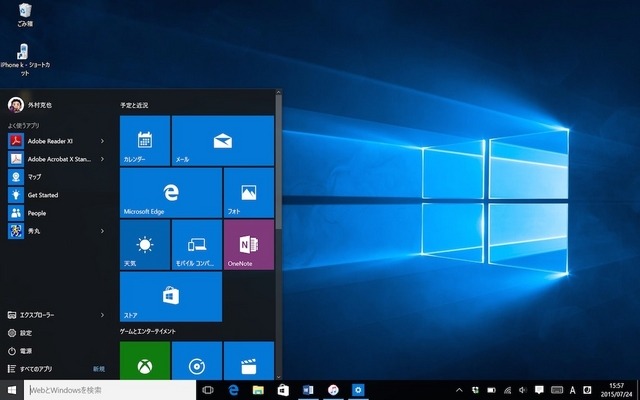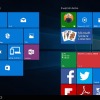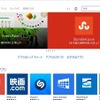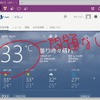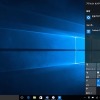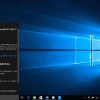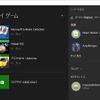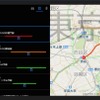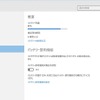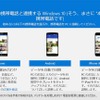いよいよ29日に配信されるWindows 10。前バージョンとなるWindows 8.1の公開から1年半以上も経過したこともあり、期待しているユーザーも多いことだろう。今回はアップグレードを目前に、新しくなったポイントをおさらいしたい。
【1】スタートメニューの変化
従来のWindows 8/8.1では、スマートフォンやタブレットが台頭してきた背景を考慮し、タッチパネルでの操作がしやすいインターフェースが取り入れられた。その代表例が「スタートメニュー」を全画面表示にして、指先でも押しやすいように改善された「スタート」画面だ。
ところが、マウスを使う従来型のデスクトップやノートPCでは、アプリを起動するたびに全面がスタート画面で覆われてしまい、使いにくいと感じるユーザーも少なくなかったようだ。ユーザーの利用スタイルによって、使いやすさが異なっていた従来のスタート画面を廃止し、Windows 10では用途によって異なるスタートメニューへと変更されている。
具体的には、マウス操作を中心とした「デスクトップモード」では、スタートメニューが左下にちょこんと表示される。タッチ操作メインの「タブレットモード」では、スタートメニューが全面表示になる。こうすることで、どちらのユーザーにも使いやすいインターフェースへと変わった。
【2】アプリが進化
Windows 8からは、スマートフォンのOSと同じようにアプリをダウンロード購入できる「ストア」が使えるようになった。ここから入手できるアプリのうち、タブレットでも使えるストアUIアプリは、Windows 8/8.1だけでなく、RT版でも使えるという互換性があった。
Windows 10では、この互換性対応をさらに拡大した「ユニバーサルアプリ」が使えるようになっている。ユニバーサルアプリは、PCだけでなくスマートフォンやXboxといったゲーム機のほか、「HoloLens」といったバーチャルリアリティプラットフォームにも対応するなど、幅広い。年内に登場するMicrosoft Office 2016もユニバーサルアプリとなり、数々のプラットフォームで利用できるようになる予定だ。
【3】IEからEdgeへ
Windows 95の登場以降、およそ20年間にわたって利用されていた「Internet Explorer」が表舞台から姿を消し(実行ファイルはまだ残っている)、代わりに「Microsoft Edge」と呼ばれる新型のウェブブラウザがインストールされることとなった。リーディングリストといった現代のウェブブラウザーのトレンド的機能はおさえつつ、手書きメモの書き込みができるといった独自の機能を備えている。
【4】チャームからアクションセンターへ
Windows 8/8.1では、画面の右端からせり出す「チャーム」メニューが操作の重要な役割を果たしていた。音量や画面の輝度といった、頻繁に変更を行う必要のあるハードウェア設定や、コントロールパネルの起動、共有メニューなどの表示といった主要機能がまとめられていた。
Windows 10では、このなかから使用頻度の高いハードウェア設定のみを残し、それ以外は廃止。代わりに、従来はシステムの警告のみが表示されていたアクションセンターを拡張してメールや予定などの通知を表示できるようにし、チャームに変わる機能として画面の右に配置した。
【5】検索機能とコルタナ
PCのストレージ容量の増加やインターネット&メールの利用頻度が増え、OSが扱える情報量は以前に比べて格段に増加している。そのため、検索は今やOSの使い勝手を決める重要な機能となっている。Windows 10では、スタートボタンの右側に検索ボックスが配置。ここからストレージの内部やウェブ検索がいつでも行えるようになっている。
また、音声アシスタントの「コルタナ」も実装。日本語でのサービス開始は数カ月先となるが、「Siri」「Google音声検索」といったスマホではおなじみのアシスタント機能と同じように使えることになるだろう。
【6】Xboxのリモートプレイ
Windows 8ではいったん姿を消したソリティアが、Windows 10では標準でインストールされたり、7月29日には10ユーザーに向けてMinecraftが無料で配信されるようになるなど、ゲームに関しても従来よりも意欲的な対応がおこなわれる。なかでも注目すべきは、Xbox Oneのストリーミングプレイができるようになる点。同一のネットワーク内にあるXbox Oneの画面をWindowsに映し、PCに接続したXboxのコントローラーでリモートプレイができるようになる。
【7】マップやフォトアプリなど地味に進化
マップやフォトは従来からあったアプリだが、Windows 10にあわせて機能面が大きく向上している。たとえば、マップは経路検索が行えるようになり、クルマのルートだけでなく電車の乗換案内まで表示されるようになった。一部の地域では3D地図の表示もできる。フォトアプリは、新たにレタッチ機能が付き、トリミングやフィルターなどの効果を別途アプリを入れることなく利用できるようになっている。
【8】新しいバッテリーの節約機能
従来のWindowsでも、バッテリー利用時にはディスプレイやWi-Fiなどを省電力モードに切り替えられるようになっていたが。Windows 10ではさらに積極的なバッテリーの節約機能が加えられた。具体的には、ある程度バッテリーが減るとバックグラウンドで動作するアプリを制限し、通知を抑えるといったことが可能になる。どのアプリの動作を制限するかは、自分で設定することもできるようになっている。
【9】AndroidやiPhoneと同期可能に
新たに「モバイルコンパニオン」と呼ばれるアプリが追加され、写真や連絡先といったデータをスマホと同期できるようになった。Windows Phoneはもちろん、AndroidやiPhoneといった他社のOSが搭載されるスマートフォンにも対応する。
【10】無料アップグレードとその要件
そして、もっとも大きな変更点が、無料でのアップグレードができるようになったことだ。Windows 7および、8.1ユーザーについては、最新のWindows Updateが適用されている場合に限り、1年間無料でWindows 10にアップグレードできる。
アップグレードの予約はすでに始まっており、対象のユーザーには通知領域にWindowsロゴが表示されているはず。ここをクリックして設定を行っておけば、アップグレードが行えるようになったタイミングで通知される。
Windows 10の新要素についての解説は以上。数日後には、Insider Previewの登録ユーザーから順次アップグレードが行われる予定なので、期待して待ってみよう。